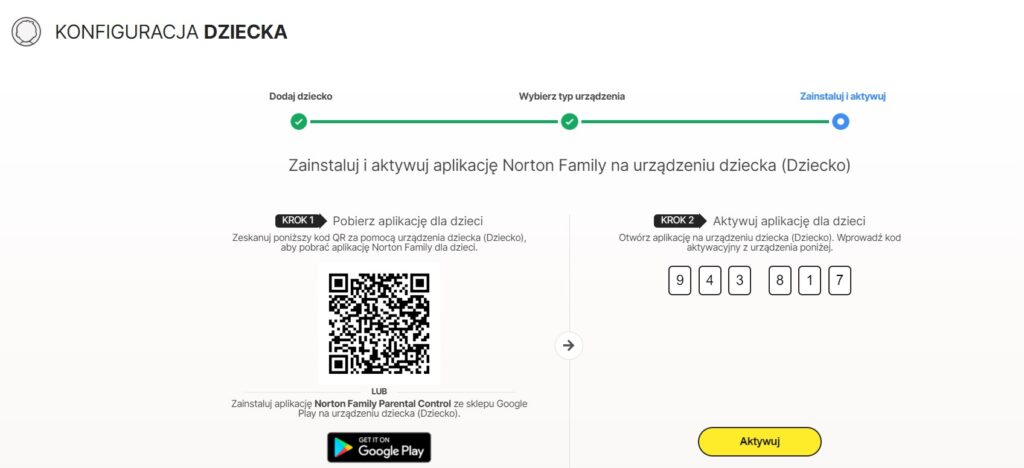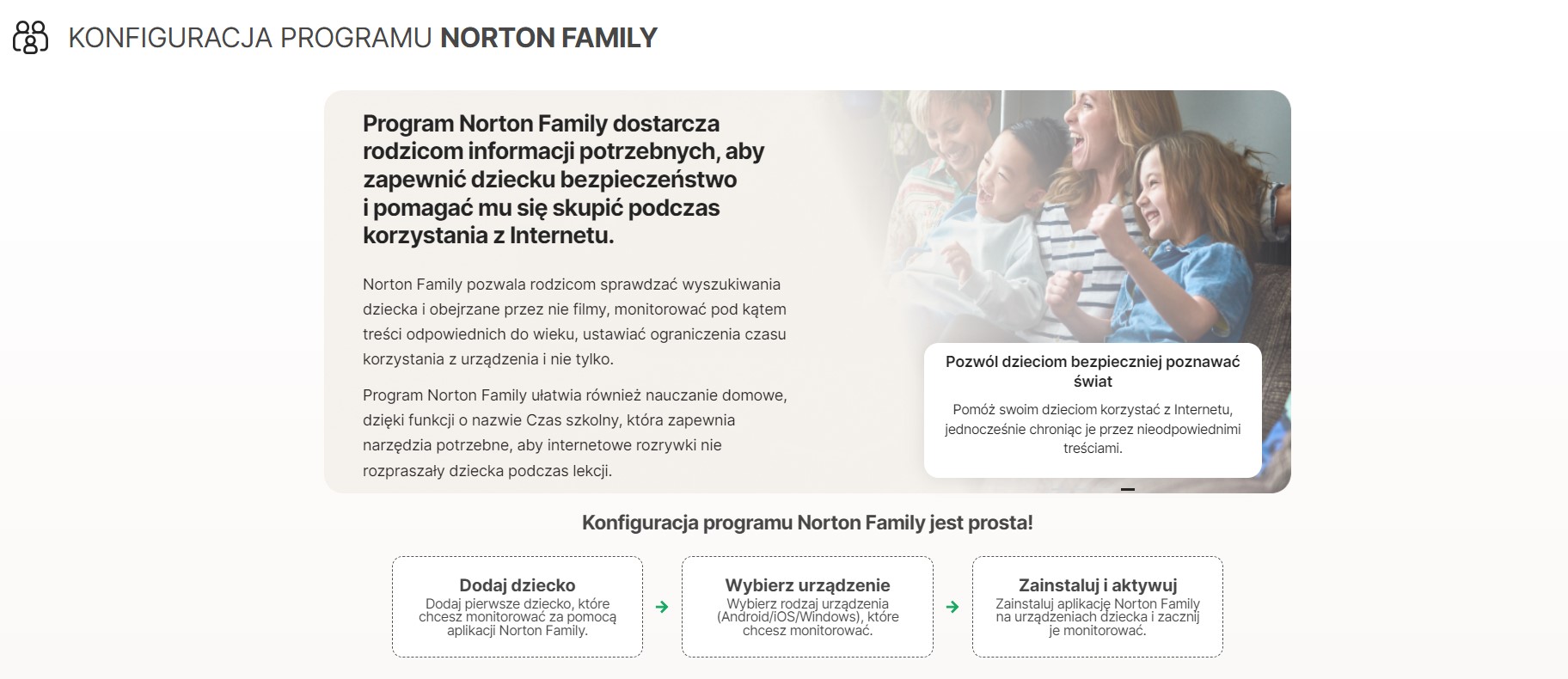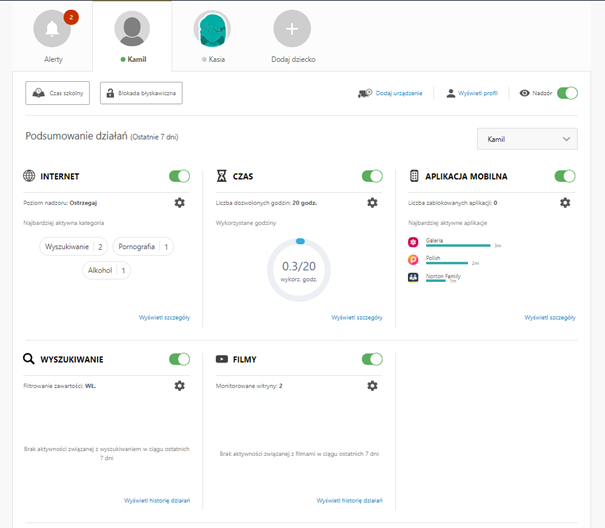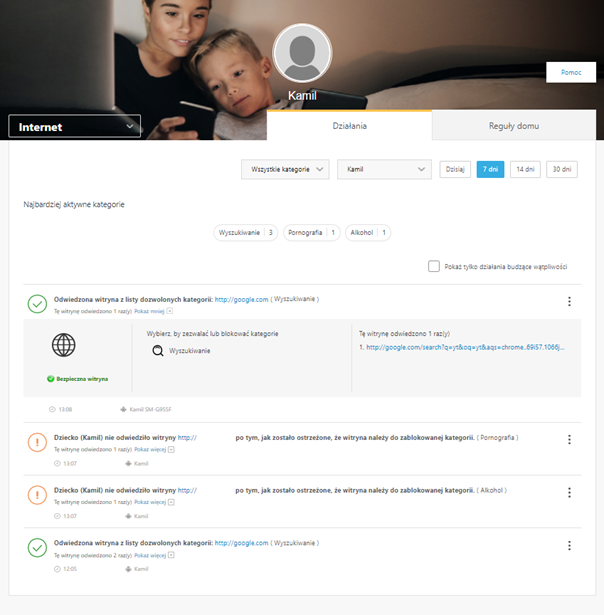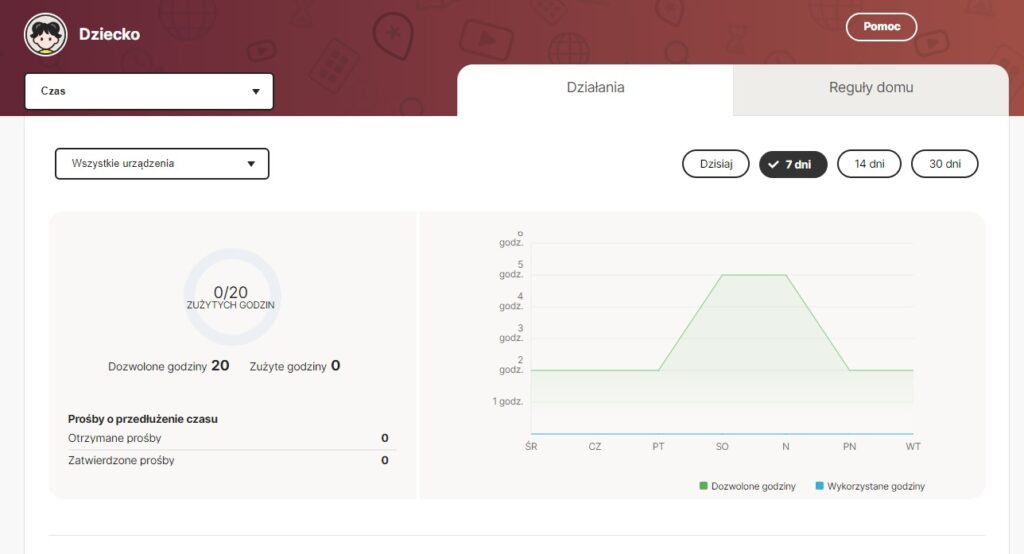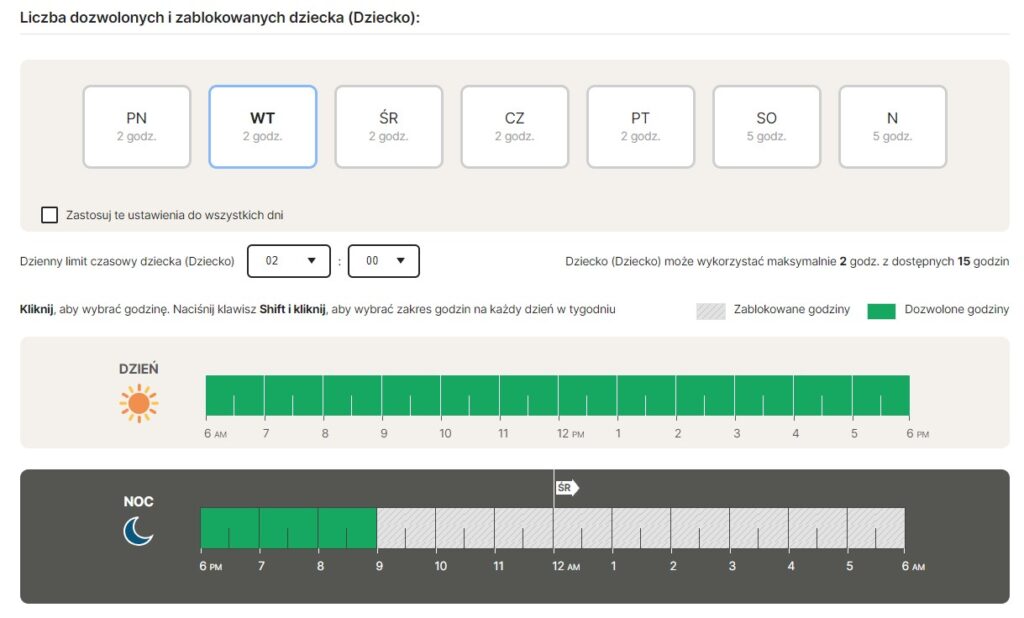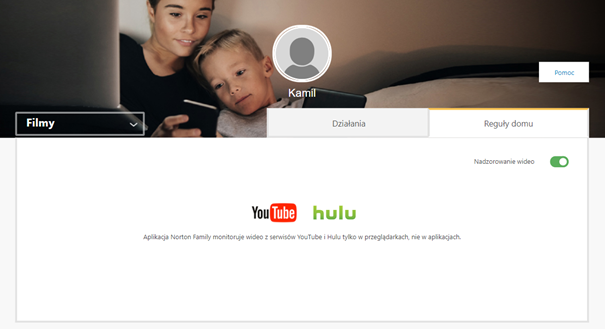Urządzenia mobilne tj. smartfon lub laptopy są wykorzystywane przez dzieci do kontaktu z rodzicami i rówieśnikami, ale również do nauki i rozrywki. Świadomi potencjalnych zagrożeń rodzicie coraz częściej decydują się na stosowanie zabezpieczeń, które zapewniają dodatkową ochronę urządzeń, z których korzystają pociechy. Jednym z przykładów jest coraz częściej stosowana kontrola rodzicielska, wbudowana w różne aplikacje antywirusowe. Przetestowaliśmy w akcji jedno z takich rozwiązań – mobilną wersję Parental Control od Norton 360 na Androida.
Czym jest funkcja ochrony rodzicielskiej laptopa i smartfona dziecka?
Funkcja ochrony rodzicielskiej to nic innego jak aplikacja, która ułatwia rodzicom sprawną opiekę nad aktywnością swoich dzieci na komputerze oraz smartfonie. Do najczęściej pojawiających się funkcjonalności w Kontrolach Rodzicielskich należą:
- Bezpieczny Internet – blokuje dostęp do treści nieodpowiednich dla dziecka wg zdefiniowanych kategorii np. pornografia, hazard, polityka, alkohol, przemoc itd.
- Kontrola czasu korzystania z urządzenia – za pomocą tej opcji rodzic zdalnie wyłączy urządzenia w wybranych godzinach np. podczas nauki. Co więcej, taka funkcja ułatwia także konfigurację dziennego limitu godzinowego korzystania z laptopa/smartfona,
- Podgląd aktywności w sieci – ułatwia podgląd wyszukiwanych haseł oraz filmów przez dziecko. Funkcja wyświetla frazy, które są stosowane przez pociechę w wyszukiwarkach co ułatwia reakcję, gdy któraś aktywność wzbudza niepokój,
- Raporty – opcja tworzy spersonalizowane raporty o aktywności dziecka w sieci i na komputerze;
- Konsola administracyjna dla rodziców – za pomocą konsoli rodzicie zyskują dostęp do dedykowanej platformy na smartfonie lub komputerze, z poziomu której zarządzają bezpieczeństwem i aktywnością dziecka w sieci.
Jak uruchomić kontrolę rodzicielską na smartfonie?
Co jest potrzebne do skonfigurowania i uruchomienia kontroli rodzicielskiej na komputerze lub smartfonie dziecka?
- licencja na oprogramowanie ochrony rodzicielskiej, np. Norton 360
- komputer lub smartfon rodzica (w celu administrowania aktywnością dziecka poprzez konsolę rodzica)
- smartfon lub tablet z dostępem do Internetu należący do dziecka
Po zakupie, zainstalowaniu i aktywacji licencji Norton 360 w pierwszej kolejności musisz na urządzeniu dziecka dodać oprogramowanie kontroli rodzicielskiej. W przypadku systemu Android znajdziesz je w sklepie Google Play – pobierz Norton 360 Family Parental Control na Android
Dla systemu Windows 10/11 proces wygląda identycznie, z tą różnicą, że instalujesz oprogramowanie antywirusowe Norton 360 pobrane ze strony producenta (link do pobrania aplikacji wysyłany jest mailowo po zakupie). Co należy zrobić, aby aktywacja kontroli rodzicielskiej przebiegła poprawnie:
- Na smartfonie dziecka zaloguj się w aplikacji danymi do konta Norton 360 i zaakceptuj uprawnienia aplikacji na urządzeniu. Telefon jest gotowy do użycia.
- Zaloguj się do konsoli administracyjnej Norton, a następnie przejdź do sekcji Kontrola rodzicielska, aby skonfigurować konto swojego dziecka.
- W sekcji Kontrola Rodzicielska znajdują się alerty (ostrzeżenia dot. aktywności dzieci) oraz utworzone konta Twojego dziecka lub dzieci. Kliknij awatar dziecka, które chcesz sprawdzić, aby wyświetlić szczegółowe informacje.
Jak działa aplikacja do kontroli rodzicielskiej w Norton 360?
Po zainstalowaniu aplikacji na wszystkich urządzeniach i poznaniu interfejsu konsoli przyszedł czas na zapoznanie się z poszczególnymi funkcjami kontroli rodzicielskiej Norton 360.
Czas szkolny
Jest to funkcja, która zdalnie ogranicza korzystanie z telefonu lub tabletu w wybranych godzinach, np. podczas zajęć szkolnych bądź nauki. Klikając w przycisk Czas szkolny skonfigurujesz takie parametry jak:
- Czas trwania ograniczenia korzystania z urządzenia przez dziecko;
- Dozwolone kategorie witryn, które dziecko odwiedza podczas użytkowania smartfona/laptopa;
- Dozwolone witryny np. wybrane serwisy edukacyjne, portale szkole, strony do nauki;
- Niedozwolone witryny np. strony z grami online, social media itd.
Blokada błyskawiczna
Blokada błyskawiczna to jednorazowe, natychmiastowe zablokowanie urządzenia dziecka w momencie, gdy używanie smartfona jest niewskazane. Przed włączeniem czasowej blokady urządzenia należy wskazać co najmniej jeden numer (najlepiej do rodzica), aby w sytuacji alarmowej dziecko mogło skontaktować się w celu udzielenia pomocy. 4 cyfrowy kod PIN rodzic ustala samodzielnie, a wpisanie go w urządzeniu dziecka odblokuje urządzenie.
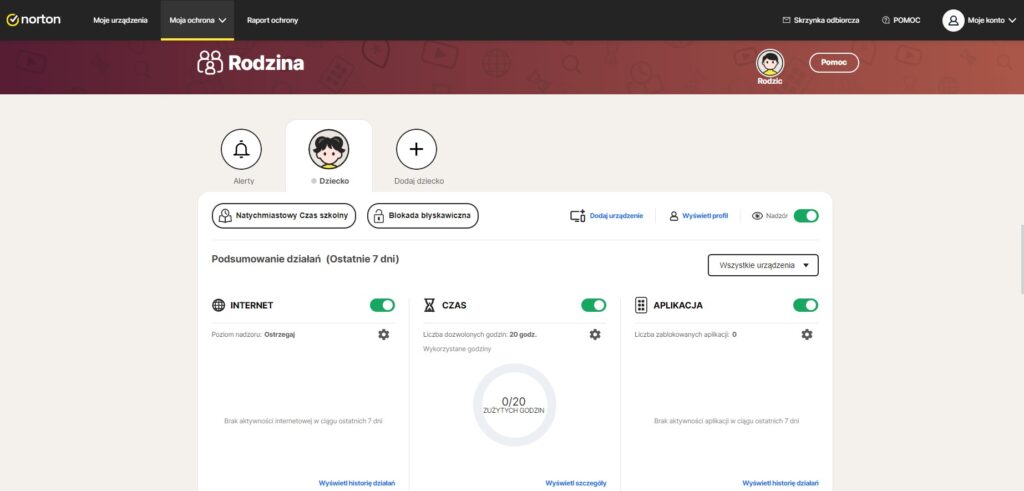
Sekcja Internet
W sekcji Internet skonfigurujesz kategorie treści, do których dziecko posiada dostęp z poziomu swojego smartfona lub komputera. Dodatkowo w tym miejscu sprawdzisz aktywność swojego dziecka w sieci oraz zapoznasz się z ostrzeżeniami, jeżeli aplikacja wykryje próbę wejścia na strony oznaczone jako potencjalnie szkodliwe bądź niebezpieczne.
Na powyższym zrzucie z konsoli widać, że dziecko próbowało wejść na strony rozpoznane jako potencjalnie niebezpieczne (kategorie: pornografia i alkohol), a po wyświetlaniu na jego urządzeniu ostrzeżenia nie przeszło do witryny.
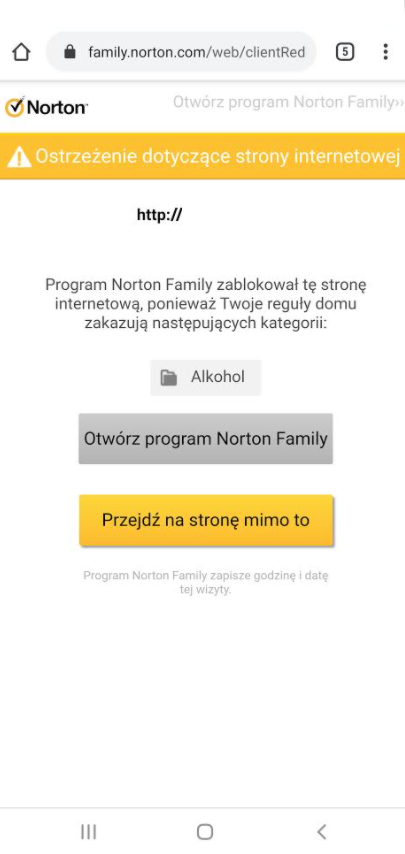
Co ciekawe, kontrola rodzicielska w Norton 360 daje szersze możliwości w konfiguracji dostępu do witryn internetowych. W sekcji Internet rodzice ustalą m.in. poziom zabezpieczeń dostępu do sieci, za pomocą zakładki Reguły domu. W jej skład wchodzą:
- Poziom ograniczeń – powiązany z wiekiem Twojego dziecka,
- Poziom nadzoru – czy aplikacja ma blokować, ostrzegać czy nie podejmować działań w stosunku do niebezpiecznych witryn,
- Kategorie internetowe – kategorie witryn, do których dziecko będzie miało dostęp lub zostaną zablokowane,
- Niedozwolone witryny – ręcznie wpisana lista zablokowanych witryn,
- Dozwolone witryny – ręcznie wpisana lista witryn, które nie będą blokowane mimo dopasowania ich profilu do zabronionych kategorii internetowych.
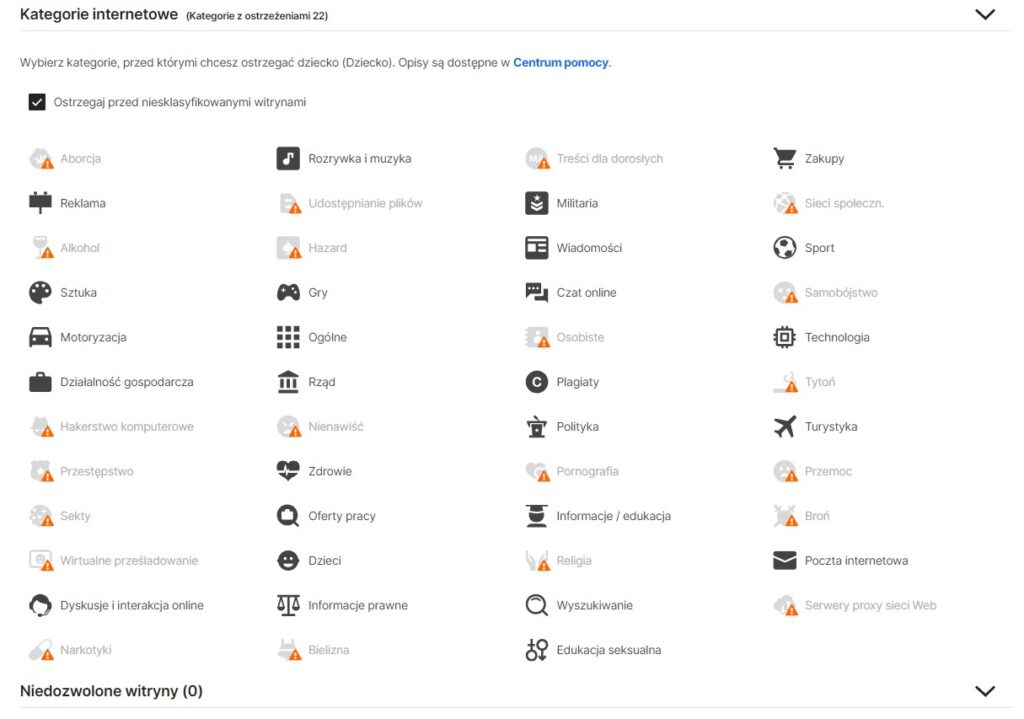
Sekcja Czas
W sekcji Czas zarządzisz długością sesji dziecka na wybranym urządzeniu. Po przekroczeniu limitu bądź ustalonych godzin urządzenie uniemożliwi dalsze korzystanie z gier, serwisów social media, przeglądarek etc. W zakładce Działania podejrzysz łączny czas korzystania przez dziecko z urządzenia.
W zakładce Reguły domu skonfigurujesz zasady działania blokady czasowej na urządzeniu, w tym:
- Poziom ograniczeń – zakres ograniczeń dostosowany do wieku dziecka;
- Limit czasowy – możliwość konfiguracji dziennego limitu czasowego korzystania z urządzenia;
- Harmonogram – pora dnia, w której dziecko będzie korzysta z urządzenia;
- Kod PIN– 4-cyfrowy kod odblokowujący urządzenie znany tylko rodzicowi;
- Kontakty alarmowe – numery telefonów, z którymi będzie kontaktować się dziecko mimo blokady urządzenia.
Sekcja Aplikacje
Sekcja Aplikacje zbiera i wyświetla statystyki zainstalowanych na urządzeniu aplikacji oraz listę najczęściej używanego oprogramowania na smartfonie.
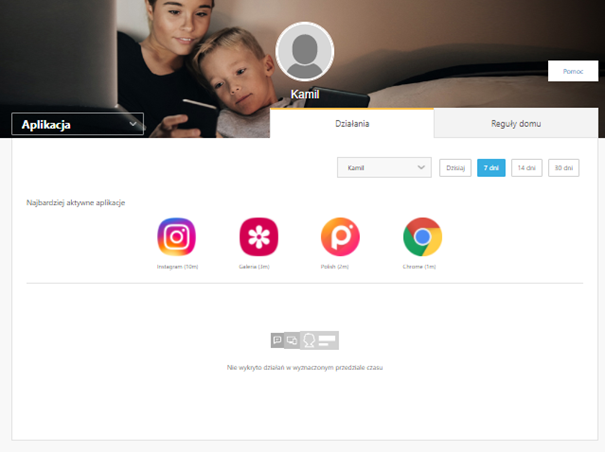
W zakładce Reguły domu ustawiliśmy w ten sposób dostęp do gier oraz aplikacji social media.
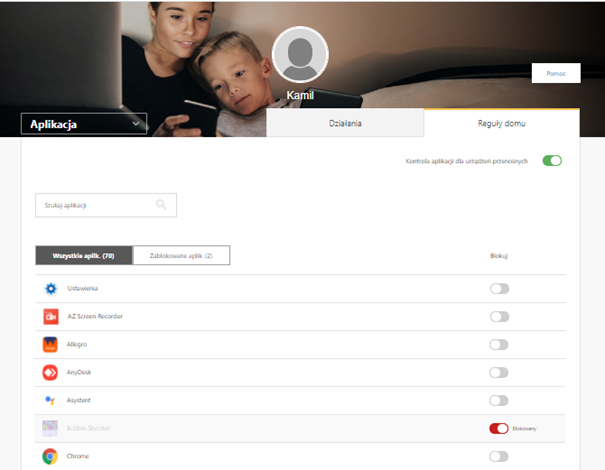
Sekcja Wyszukiwanie
W sekcji Wyszukiwanie rodzicie zweryfikują historię wyszukiwania treści w sieci za pośrednictwem najpopularniejszych wyszukiwarek internetowych. W zakładce Reguły domu mogliśmy dzięki temu włączyć lub wyłączyć opcje filtrowania treści przeznaczonych dla dorosłych.
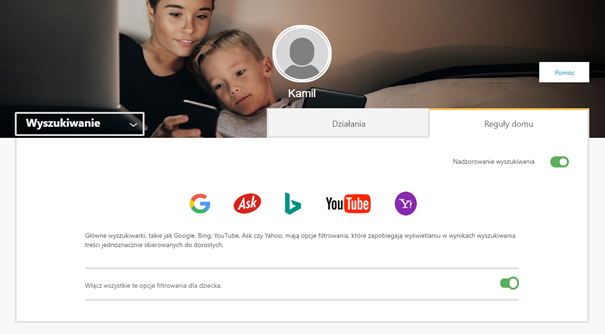
Sekcja Filmy
Dzieci uwielbiają treści video, dlatego sekcja Filmy powinna być szczególna ważna dla rodziców, których pociechy nie wyobrażają sobie dnia bez użycia Youtube. Dzięki tej części interfejsu w kontroli rodzicielskiej użytkownik nadzoruje obejrzane materiały za pomocą najpopularniejszego serwisu z filmami. Oprócz tego mogliśmy przejrzeć przeglądane treści w serwisie Hulu, który w Polsce zdobywa coraz większą renomę. W połączeniu z zakładką Reguły w domu mamy więcej możliwość w konfigurowaniu treści, do jakich dostęp uzyska osoba niepełnoletnia.
Czy Norton 360 przesyła raport aktywności dziecka?
Jedną z funkcji sprawowania opieki nad aktywnością dziecka w sieci i na smartfonie/ komputerze jest cykliczny raport, przychodzący wprost na skrzynkę email rodzica. Z raportu dowiesz się m.in. czy Twoje dziecka w ubiegłym tygodniu:
- prosiło o dostęp do zablokowanych stron;
- ile witryn zostało zablokowanych;
- ile naruszeń reguł domu zostało odnotowanych;
A także:
- ile czasu Twoje dziecko spędziło w sieci;
- jakie kategorie witryn odwiedzało;
- jakie słowa kluczowe były najczęściej wyszukiwane;
- z jakich aplikacji najchętniej korzysta na urządzeniu .
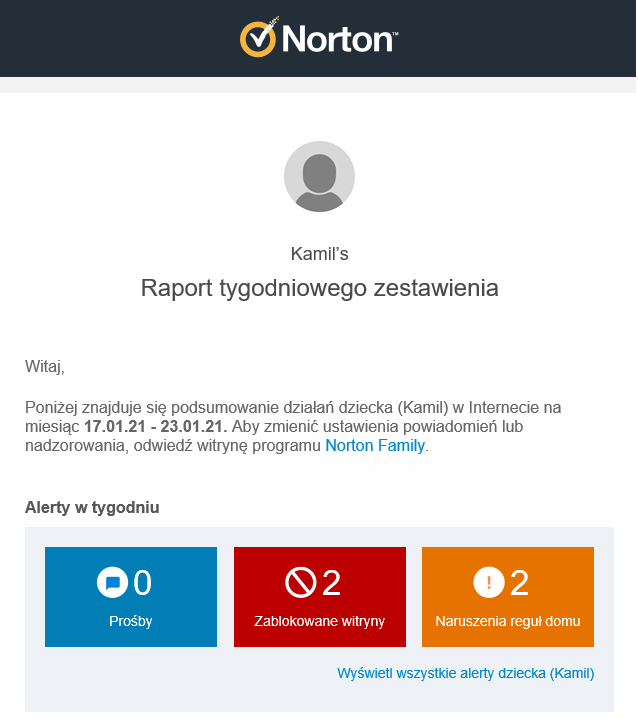
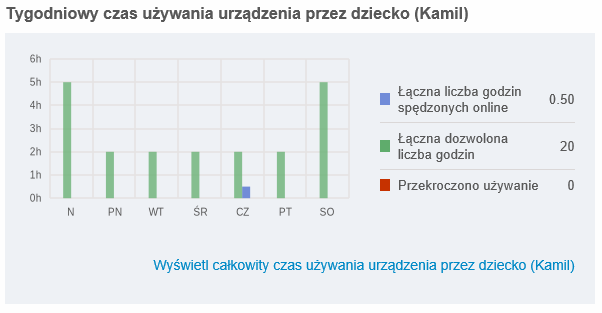
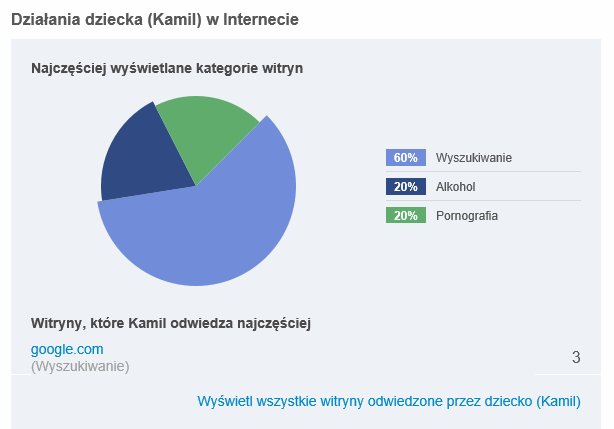
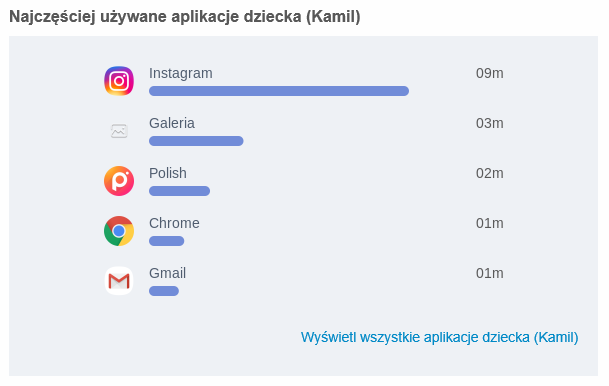
Czy funkcja kontroli rodzicielskiej Norton 360 jest dobrym wyborem?
Kontrola rodzicielska w Norton 360 posiada wszystkie, niezbędne opcje, które umożliwią rodzicom lepsze zarządzanie ochroną smartfona bądź komputera z Windows 10. Z jednej strony zabezpiecza najmłodszych przed szkodliwymi treściami w sieci, z drugiej strony rodzic ma większą kontrolę nad czasem jaki dziecko spędza w sieci.
Co najważniejsze, funkcja kontroli rodzicielskiej to tylko jedno z wielu narzędzi bezpieczeństwa, jakie wchodzą w skład ochrony przez zagrożeniami opisanej usługi. Sprawdź więcej zastosowań polecanego antywirusa do domu Norton 360 w home.pl.
Z poniższych artykułów dowiesz się jak zwiększyć bezpieczeństwo urządzeń domowych oraz w firmie: